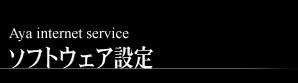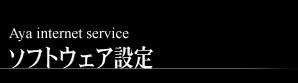|
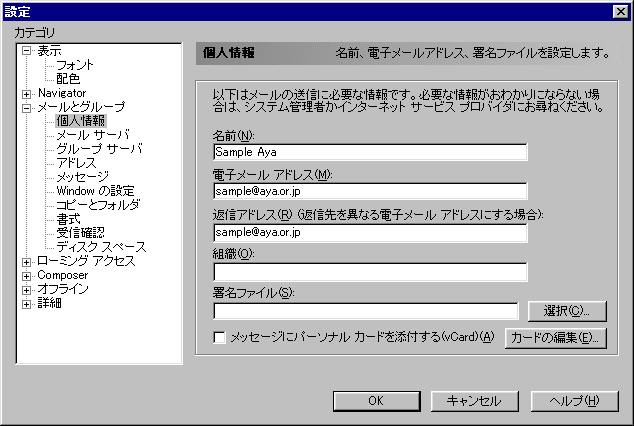
手順.1
Netscape Messengerを起動して、[編集] → [設定] の順にメニューバーを選択してください。ウィンドウ左側のツリーから [個人情報] を選択します。
[名前] は相手があなたの電子メールを受信したときに表示される名前ですので、本名を入れましょう。[電子メールアドレス]、[返信アドレス] には電子メールアドレスを入力します。Ayaインターネットサービスでの電子メールアドレスは「アカウント名@aya.or.jp」になります。
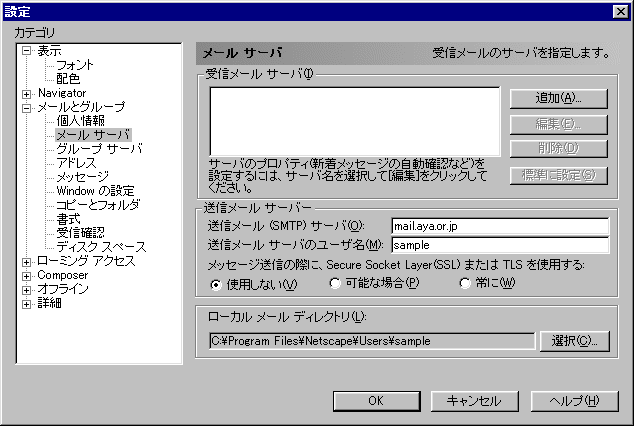
手順.2
次に、ウィンドウ左側のツリーから、[メールサーバ] を選択してください。[送信メールサーバ] には、mail.aya.or.jpを、[送信メールサーバのユーザ名] には、契約時に申請したアカウント名を入力します。その後、右上にある受信メールサーバの [追加] をクリックしてください。
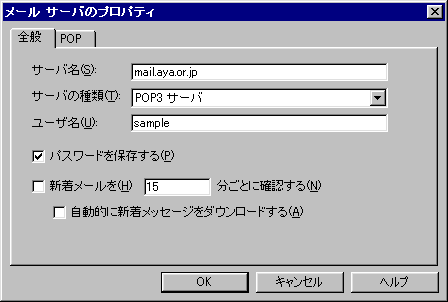
手順.3
[全般] のタブを選択して、[サーバ名] に mail.aya.or.jp を、[サーバの種類] にPOP3を入力します。[ユーザ名] には、契約時に申請したアカウント名を入力します。すべて入力したら、[OK] をクリックしてウィンドウを閉じてください。
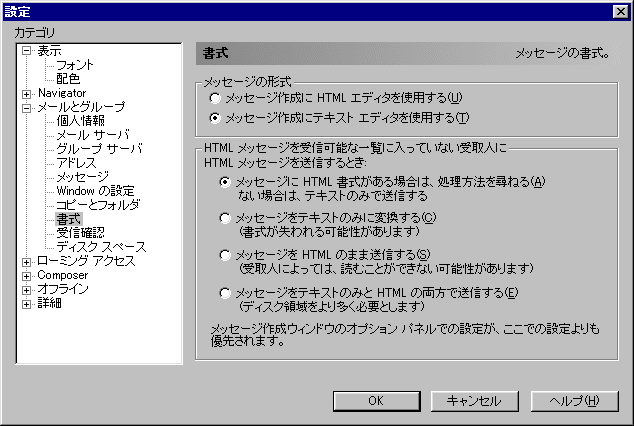
手順.4
最後に、ウィンドウ左側のツリーから [書式] を選択してください。上段の [メッセージ形式] は [メッセージ作成にテキストエディタを使用する] 側にチェックを変更します。[OK] をクリックしてウィンドウを閉じてください。
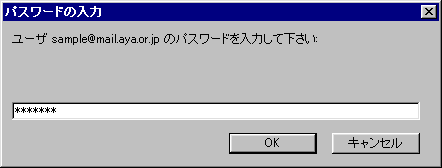
手順.5
以上で、Netscape Messengerでメールを送受信できるようになりました。メニューバーの [新しいメッセージを受信] を選択するとパスワードの入力ウィンドウが開きます。契約時に申請したパスワードを入力してください。
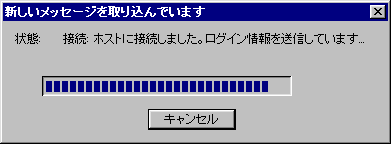
手順.6
メールサーバにアクセスできることを確認してください。
|